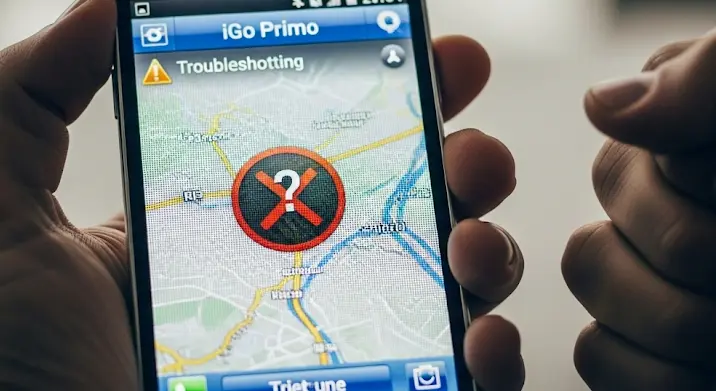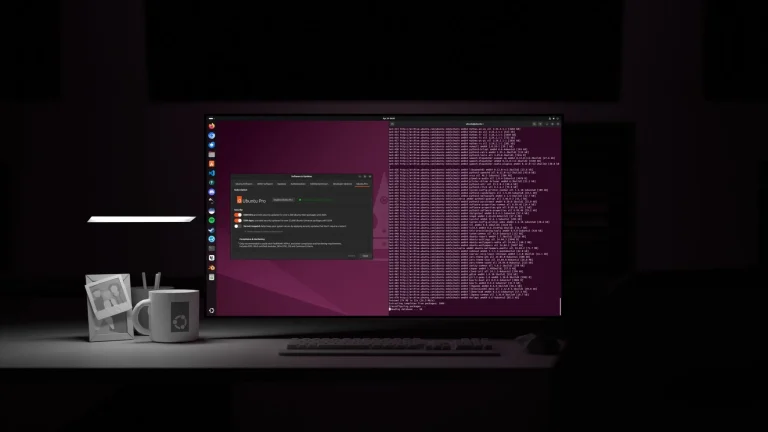Képzeld el a szituációt: Végre van egy kis időd, hogy frissítsd az iGO navigációs szoftvered térképeit, esetleg hozzáadnál pár új érdekes pontot (POI) vagy sebességmérő kamerát (speedcam). Lelkesen letöltöd a szükséges fájlokat, csatlakoztatod a telefont vagy a navigációs eszközt a számítógéphez, és ekkor jön a hidegzuhany: hol a fenében van az a mappa, ahova ezeket tenni kellene? Az iGO a képernyőn csak annyit ír ki, hogy „nincsenek térképek”, te pedig azon kapod magad, hogy órák óta kutatsz fájlkezelők labirintusában, egyre frusztráltabban. Ismerős? Nyugi, nem vagy egyedül! Ez az egyik leggyakoribb fejtörő, amivel az iGO térképek frissítésekor szembesülhetünk. De miért is ilyen bonyolult ez, és hogyan találhatjuk meg végre a hiányzó darabkákat a puzzle-ben?
A Digitális Térképvadászat Anatómiája: Miért Eltérő a Helyzet?
Az iGO navigációs szoftver hosszú és gazdag múltra tekint vissza. Először PNA (Personal Navigation Assistant) eszközökön, azaz dedikált navigációkon hódított teret, jellemzően Windows CE operációs rendszerrel, majd megjelentek az okostelefonos verziók is, elsősorban Android platformra. Ez a „multi-platform” múlt, a különböző iGO verziók (Primo, NextGen), és az operációs rendszerek sajátosságai azok, amelyek a mappa-keresést egy valóságos detektívregénnyé változtatják. Ami az egyik eszközön logikus, az a másikon abszolút érthetetlen.
A fő ok, amiért az iGO mappák helye annyira változó, a következő tényezőkben rejlik:
- Operációs Rendszer: A Windows CE és az Android eltérő fájlkezelési logikát követ. Az Android ráadásul verzióról verzióra szigorít a hozzáférési jogokon (pl. scoped storage).
- iGO Verzió: Az iGO Primo és az iGO NextGen nem pontosan ugyanazokat a struktúrákat használja.
- Telepítési Mód: Az alkalmazást telepítheti a gyártó gyárilag, vagy letölthetjük egy APK fájlként, vagy akár egyedi, módosított verzióról is szó lehet.
- Belső és Külső Tárhely: Lehet a térképeket belső tárhelyen vagy SD kártyán tárolni, ami szintén befolyásolja az elérési utat.
- Egyedi Beállítások: A sys.txt fájlban lévő beállítások felülírhatják az alapértelmezett útvonalakat.
Az iGO Alapvető Mappaszerkezete: A Szív és Lélek
Bármelyik iGO verzióról is legyen szó, van egy közös pont, egy „szent grál”, amit keresned kell: az iGO alkalmazás gyökérkönyvtára. Ez a mappa tartalmazza magát a futtatható programot és az összes szükséges adatot. Jellemzően ez a mappa az „iGO”, „iGO_NextGen”, „Primo”, vagy valami hasonló nevet visel. Ezen a gyökérkönyvtáron belül találod majd a legfontosabb mappát, a content mappa nevűt, ami a navigációs adatok tárháza.
A `content` Mappa Részletesebben: Ahol a Kincsek Rejtőznek
Ha egyszer megtaláltad a content mappa-t, már majdnem nyert ügyed van. Ez a könyvtár számos alkönyvtárat tartalmaz, melyek mindegyike egy specifikus adattípust tárol. Lássuk, melyek a legfontosabbak, és mit hova kell tenned:
building/: Ide kerülnek a 3D-s épületek, melyek azokon a térképeken jelennek meg, ahol támogatott a funkció. Általában `.3dl` és `.3dc` kiterjesztésű fájlok.car/: Itt tárolódnak az autós ikonok, amik a térképen a pozíciódat jelölik.dem/: Digital Elevation Model, azaz digitális domborzatmodellek. Ezek a fájlok (általában `.dem` kiterjesztéssel) a domborzati viszonyokat ábrázolják a térképen.global_cfg/: Globális konfigurációs fájlok. Ezeket általában nem kell piszkálni.lang/: A felhasználói felület nyelvi fájljai (pl. magyar.zip, english.zip).licence/: EZ KRITIKUS! A licence mappa tartalmazza az iGO szoftverhez és a térképekhez tartozó licencfájlokat (általában `.lic` kiterjesztésűek). Ha hiányzik a megfelelő licenc, a térképek nem fognak megjelenni, még akkor sem, ha fizikailag ott vannak a `map` mappában. Ez egy nagyon gyakori hibaforrás!map/: HURRÁ! Ide kerülnek maguk a iGO térképek! A leggyakoribb térképfájl-típusok a következők:- `.fbl` (Forward Base Map): Az alapvető térképfájl, amely tartalmazza az úthálózatot és a POI-kat.
- `.fda` (Driver Alerts): Vezetői figyelmeztetések, például éles kanyarok, kereszteződések.
- `.ftr` (Truck Attributes): Kamionos attribútumok, pl. súly- és magasságkorlátozások.
- `.fjw` (Junction View): Kereszteződés nézet, amely segíti a sávválasztást komplex csomópontoknál.
Fontos, hogy az egyes térképekhez tartozó fájloknak (pl. Magyarország.fbl, Magyarország.fda) ugyanabban a mappában kell lenniük.
phoneme/: Fonémás adatok, amelyek segítik a hangnavigáció pontos kiejtését.poi/: Érdekes pontok (Points of Interest), mint pl. benzinkutak, éttermek, látványosságok. Ezek `.poi` kiterjesztésű fájlok.scheme/: Színsémák, amelyek a térkép vizuális megjelenését szabályozzák (nappali/éjszakai mód, stb.).speedcam/: Sebességmérő kamerák adatbázisa. Ezek `.txt` vagy `.spc` kiterjesztésű fájlok.skin/: Egyedi felhasználói felület skinek, amelyekkel testre szabható az iGO kinézete.voice/: Hangnavigáció fájljai (pl. Zoltán.zip, Ildikó.zip).
Láthatod, a content mappa egy igazi aranybánya, és a benne lévő alkönyvtárak pontosan jelzik, hova kell tenned a letöltött fájlokat.
Hol Keressed a Fő iGO Mappát? Verzió és Operációs Rendszer Szerint
Most, hogy tudjuk, mi van a `content` mappában, nézzük meg, hol találhatod magát az iGO gyökérkönyvtárát különböző platformokon.
1. iGO Primo (Windows CE Alapú Navigációk és Régebbi Androidok)
A Windows CE alapú PNA eszközökön és a régebbi Androidos telefonokon (ahol az iGO Primo még natívan futott, nem appként) a helyzet általában egyszerűbb. Az iGO mappa jellemzően az SD kártya (vagy a belső tárhely gyökere) gyökerében található. Például:
NaviProgram/iGO/Storage Card/iGO/iGO/(közvetlenül a meghajtó gyökerében)
Sokszor a navigáció maga is egy „Navi” vagy „NaviOne” nevű mappából indítja a programot, aminek a gyökerében van az iGO mappa. Fontos, hogy a navigációs eszközön a „Sajátgép” vagy „Fájlkezelő” nézetben böngészd végig a meghajtókat és az esetleges SD kártyákat.
2. iGO NextGen (Android Okostelefonok és Tabletek)
Itt válik a helyzet picit bonyolultabbá, különösen a modernebb Android verziókon (Android 10+). Az Android operációs rendszer egyre szigorúbbá teszi az alkalmazások hozzáférését a fájlrendszerhez, amit „scoped storage”-nek hívnak. Ez azt jelenti, hogy az alkalmazások csak a saját dedikált mappájukhoz férhetnek hozzá alapértelmezetten.
Az iGO NextGen esetében a térképek és egyéb adatok gyakran az alkalmazás belső adatkönyvtárában találhatók. Ez az elérési út a következőhöz hasonló lehet:
Belső tárhely/Android/data/com.igomyway.igonavigation/files/iGO_NextGen/- Vagy más, hasonló néven futó csomagazonosítóval:
Belső tárhely/Android/data/hu.nemzwo.igonavigation/files/iGO/ - Esetleg még:
Belső tárhely/Android/data/valamilyen.igo.app/files/iGO/
Figyelem! Az Android/data mappa tartalmához való hozzáférés a modern Android verziókon (pl. Android 11, 12, 13) korlátozott lehet. Előfordulhat, hogy csak bizonyos fájlkezelő alkalmazások (pl. Total Commander, FX File Explorer) képesek látni ezt a mappát, vagy a telefont számítógéphez csatlakoztatva érhető el közvetlenül (bár ott is lehetnek korlátozások). Ha nem látod, próbálj meg másik fájlkezelőt.
Néha az iGO NextGen alkalmazások létrehozhatnak egy iGO mappát közvetlenül a belső tárhely gyökerében is, de ez ritkább, és főleg régebbi NextGen APK-kra jellemző.
A `sys.txt` Fájl: A Konfigurációs Varázsló
Ha mindent átkutattál, és még mindig nem találod a mappát, vagy a térképek nem jelennek meg, a következő lépés a sys.txt fájl ellenőrzése. Ez a kis szöveges fájl az iGO gyökérkönyvtárában található (ugyanott, ahol az iGO.exe vagy az iGO_NextGen.apk van) és az iGO viselkedését, beállításait szabályozza. Előfordulhat, hogy valaki korábban módosította, és a fájlelérési utakat átirányította.
Keresd meg a sys.txt fájlt, és nyisd meg egy egyszerű szövegszerkesztővel (jegyzettömb). Keresd meg a következőhöz hasonló szakaszokat:
[folders]
has_secondary_root=0
data=""
content="%SDCARD%/iGO/content"
A content sorban láthatod, hogy az iGO hol keresi a content mappa-t. Ha itt egy eltérő útvonal van megadva (pl. "%SDCARD%/Navigacio/Maps"), akkor tudod, hogy ott kell keresned a térképeket. A %SDCARD% általában a külső SD kártyára vagy a belső tárhelyre utal, az adott eszköztől függően.
Fontos: Ha találsz ilyen sort, és az eltér a vártól, de mégsem tudod megtalálni az adott útvonalat, vagy épp ez okozza a problémát, érdemes lehet kikommentelni (sor elejére pontosvesszőt tenni: `;content=”…”`) vagy törölni, hogy az iGO az alapértelmezett, automatikus keresési módját használja. De óvatosan, mindig készíts biztonsági másolatot a sys.txt-ről, mielőtt módosítod!
Hibaelhárítás: Amikor Semmi Sem Segít
Ha a fenti lépések ellenére sem találod a térképeket, vagy az iGO továbbra is hibát jelez, próbáld meg a következőket:
- Alapos Fájlkezelő Használata: Használj egy robusztus fájlkezelőt (Androidon például a Total Commander, FX File Explorer, Solid Explorer), amely képes behatolni az `Android/data` mappába. Győződj meg róla, hogy a „rejtett fájlok megjelenítése” opció be van kapcsolva, bár az iGO mappái általában nem rejtettek.
- Engedélyek Ellenőrzése (Android): Győződj meg róla, hogy az iGO alkalmazásnak van engedélye a tárhelyhez való hozzáférésre. Ezt a telefon „Beállítások” -> „Alkalmazások” -> „iGO” -> „Engedélyek” menüpontjában ellenőrizheted. Győződj meg, hogy a „Tárhely” engedély be van kapcsolva.
- Térképformátum Ellenőrzése: Biztosan a megfelelő fbl fájlok és egyéb térképkomponensek (fda, ftr, fjw) vannak a `map` mappában? Egy `.zip` vagy `.rar` fájl nem fog működni, ki kell csomagolni őket.
- Licenc Fájlok: Elég hangsúlyozni: ellenőrizd a licence mappa tartalmát. Ha hiányzik a térképekhez tartozó licenc, akkor sem fognak megjelenni. Ha a térképeket különböző forrásokból szerezted be, a licenc is a kulcsa lehet a működésnek.
- `save` Mappa Törlése: Az iGO gyökérkönyvtárában található egy `save` mappa. Ez tárolja a felhasználói beállításokat, kedvenceket, és a korábbi útvonalakat. Ha az iGO nem látja a térképeket, néha segíthet ennek a mappának a törlése (előtte mentsd le a tartalmát, ha félted a beállításaidat). A program újrainduláskor újragenerálja.
- Teljes Újratelepítés (Utolsó Menekvés): Ha minden kötél szakad, fontolóra veheted az iGO teljes újratelepítését. Előtte készíts biztonsági másolatot minden fontos fájlról (különösen a `licence` mappáról és a
sys.txt-ről)! Töröld az iGO mappát, az alkalmazást, majd telepítsd újra tiszta forrásból, és csak utána másold be a `content` mappába a térképeket.
Legjobb Gyakorlatok: Hogy Többé Ne Tegyél Félre Semmit
Ahhoz, hogy a jövőben elkerüld a térképvadászattal járó frusztrációt, érdemes betartani néhány alapvető szabályt:
- Rendszeres Biztonsági Mentés: Mielőtt bármit módosítanál, másold le az egész iGO mappát egy biztonságos helyre. Egy jól működő konfiguráció aranyat ér!
- Rendszerezett Fájlok: Ne tárold a letöltött térképeket, POI-kat, speedcam-eket ömlesztve. Hozz létre egy „iGO Frissítések” mappát a számítógépeden, és azon belül alkönyvtárakat a térkép típusok (pl. „HERE 2023.Q2”, „TomTom 2023.06”) szerint. Így mindig tudni fogod, honnan jött, és mit másoltál.
- Figyeld a Verziószámokat: Mindig figyelj oda a térképek verziószámára és a kiadójára (HERE, TomTom), mert az iGO bizonyos verziói preferálhatnak bizonyos térképkiadókat, vagy éppen nem kompatibilisek a nagyon régi/új térképekkel.
- Használj Megbízható Forrásokat: Csak ellenőrzött, megbízható forrásokból szerezz be frissítéseket. Az interneten rengeteg téves vagy hibás fájl kering.
Összegzés
Az iGO térkép frissítés elsőre rémisztőnek tűnhet, különösen, ha az ember nem találja a megfelelő mappát. Azonban egy kis türelemmel, a fő mappaszerkezet megértésével (különösen a content mappa és a benne lévő alkönyvtárak), valamint a sys.txt fájl szerepének ismeretével a probléma nagy része megoldható. Ne feledd: az iGO egy erőteljes és rugalmas navigációs rendszer, amely kis odafigyeléssel hosszú évekig hűséges társad lehet az utakon. A lényeg, hogy ne add fel az első nehézségnél, és módszeresen haladj a hibaelhárítással. Hamarosan te is profi leszel az „eltűnt mappák nyomában” detektívtörténetekben!